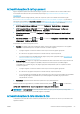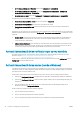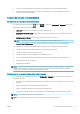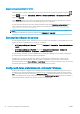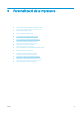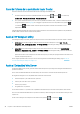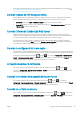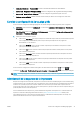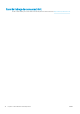HP DesignJet Z2600 Z5600 PostScript Printer User Guide
Desactivar la connexió de l'HP ePrint
Podeu desactivar la connexió a l'HP ePrint si és necessari per motius de seguretat. Al tauler frontal premeu ,
després
i, a continuació, Connectivitat > HP ePrint > Paràmetres d'HP ePrint > Connectivitat d'HP ePrint i
seleccioneu
Desactiva.
L'opció Desactiva només posa la funció de la impressió remota en espera. Si en voleu reprendre l'ús, només cal
tornar-la activar al mateix menú. No es requereixen més passos de conguració.
Si voleu desactivar la impressió remota de manera permanent, seleccioneu Desactivar permanentment. Per a
tornar a utilitzar la impressió remota, caldrà congurar-la novament des de zero (vegeu Conguració de la
impressora amb connexió web a la pàgina 20).
NOTA: Podeu evitar que els usuaris que no siguin els administradors canviïn aquestes opcions establint una
contrasenya d'administrador al Servidor web incrustat (Conguració > Seguretat).
Demanar identicador de compte
Si voleu mantenir registres de l’ús de la impressora per a comptes d’usuari diferents, podeu establir que la vostra
impressora sol·liciti un identicador de compte per a cada feina.
●
A l'HP DesignJet Utility per al Windows: seleccioneu Conguració > Comptabilitat > Demana identicador de
compte.
●
A l'HP DesignJet Utility per al Mac OS X: seleccioneu Conguració de la impressora > Congura els
paràmetres de la impressora > Comptabilitat > Demana ID de compte.
Si s’activa aquest paràmetre, el camp de l’identicador serà obligatori i les feines que no tinguin un identicador
de compte passaran a l’estat “retingut esperant comptabilitat”.
L’identicador de compte es pot denir al controlador de la impressora en enviar la feina. Si la impressora
estableix que la feina està amb l'estat “retingut esperant comptabilitat", podeu introduir un ID de compte a
l’HP DesignJet Utility anant a Centre de feines > Cua de feines i fent clic a la feina que està en espera. Es mostrarà
una nestra amb un quadre de text on podreu introduir l'identicador de compte.
Conguració de les preferències del controlador Windows
Podeu modicar algunes conguracions predeterminades del controlador de la impressora segons les vostres
preferències; per exemple, establir opcions d’emulació de color o d'estalvi de paper. Per fer-ho, premeu el botó
Inici de la pantalla de l’ordinador i seleccioneu Impressores i faxos. A la nestra Impressores i faxos, feu clic amb
el botó dret del ratolí a la icona de la impressora i seleccioneu Preferències d’impressió. Els canvis que apliqueu a
la nestra Preferències d’impressió es guarden com valors predeterminats.
26 Capítol 3 Conguració de la impressora CAWW